专业版win10如何把此电脑放在桌面
分类:win10教程 发布时间:2022-06-24 15:19:03
相信刚用专业版Win10的朋友都遇到过同样的一个问题,桌面既然没有“此电脑”的图标,在之前的系统叫“我的电脑”。于是找了很久都没找着,也不知道在哪里设置才能将“此电脑”放在系统桌面上,下面小编就教大家专业版win10如何把此电脑放在桌面的方法。
工具/原料
系统版本:win10专业版
品牌型号:宏碁传奇X
方法一、专业版win10如何把此电脑放在桌面的方法
1、 以Win10 21H2 专业版为例演示,其他版本也可参考,大同小异,首先在桌面的空白处,点击鼠标右键,然后选中“个性化”选项;
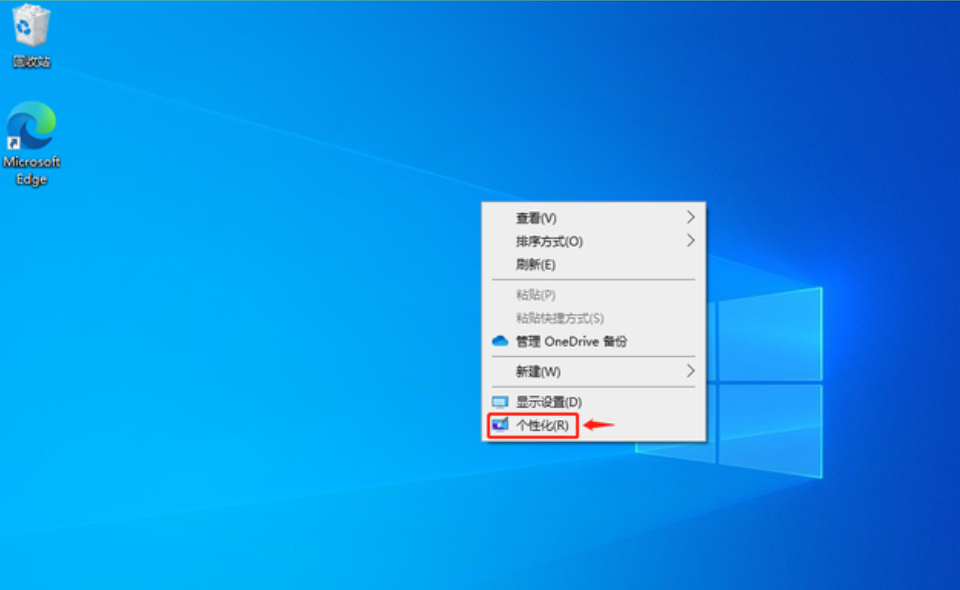
2、在弹出的窗体左侧,找到“主题”菜单,点击进入下一个页面;
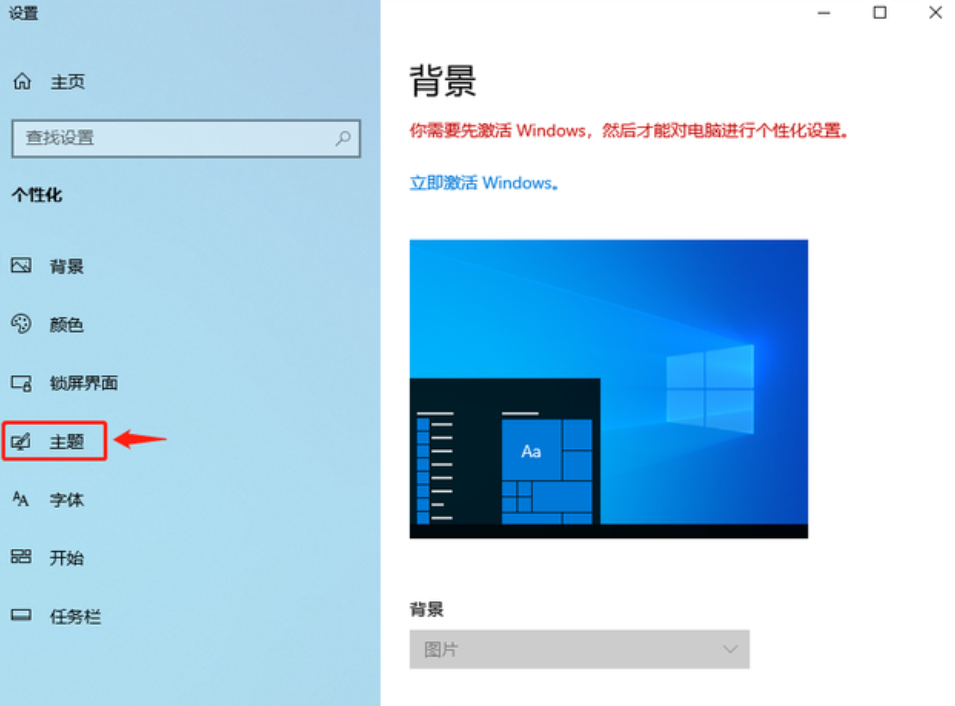
3、下拉右边滚动条到最底部,在相关的设置中找到“桌面图标设置”,点击进入。
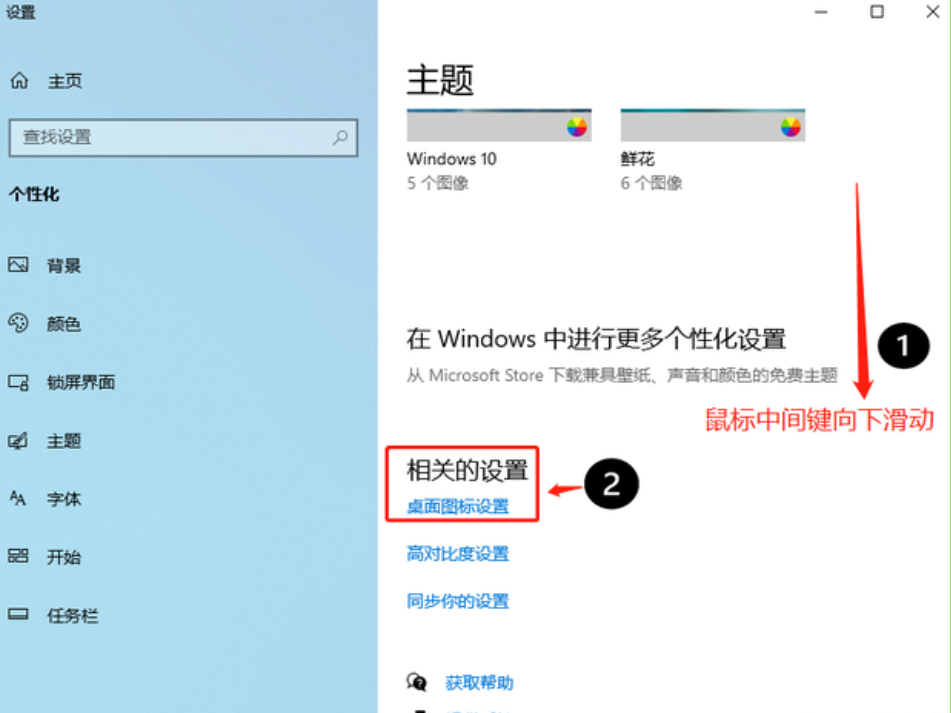
4、 在弹出的窗体中在“桌面图标”处,把“计算机(M)”选项勾选上>最后点击确定即可。
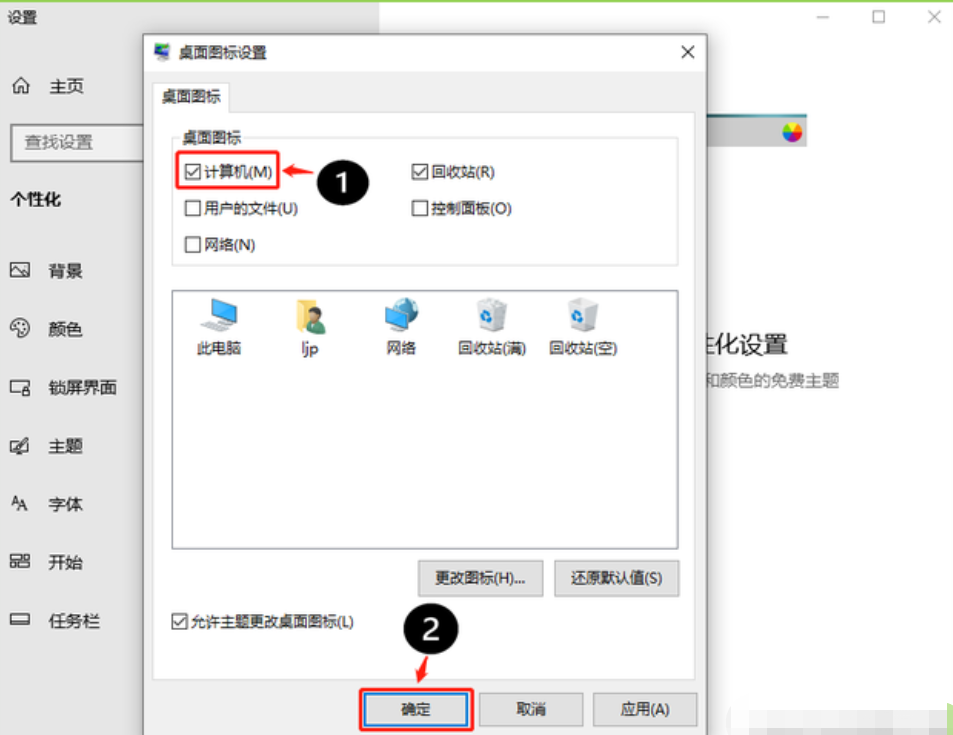
5、回到桌面,可以看到“此电脑”图标在桌面显示成功。
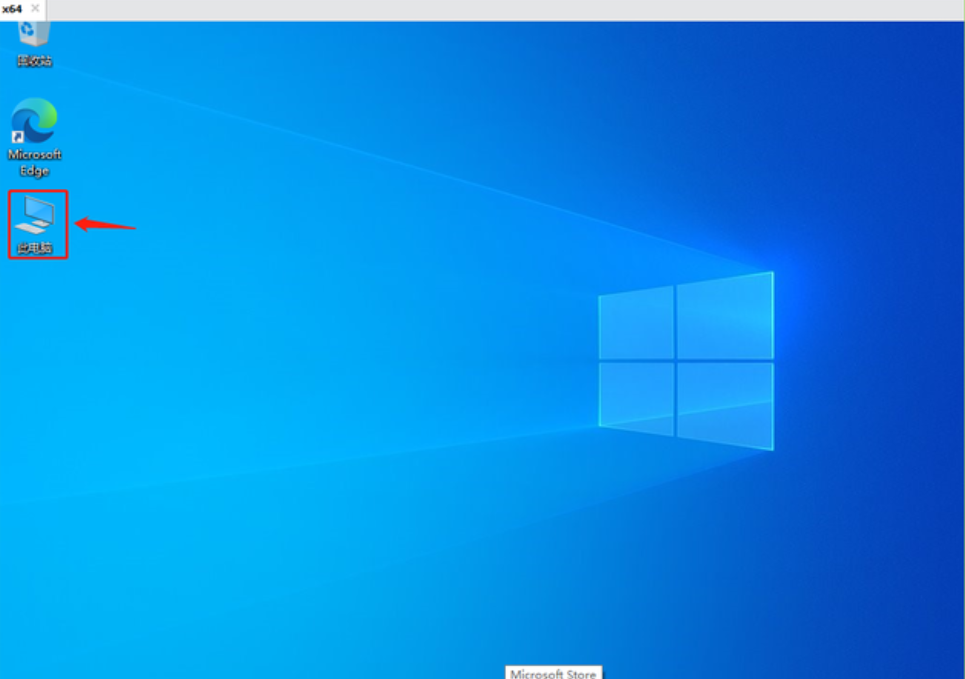
总结
1、 以首先在桌面的空白处,点击鼠标右键,然后选中“个性化”选项;
2、在弹出的窗体左侧,找到“主题”菜单,点击进入下一个页面;
3、下拉右边滚动条到最底部,在相关的设置中找到“桌面图标设置”,点击进入。
4、 在弹出的窗体中在“桌面图标”处,把“计算机(M)”选项勾选上>最后点击确定即可。
5、回到桌面,可以看到“此电脑”图标在桌面显示成功。






 立即下载
立即下载







 魔法猪一健重装系统win10
魔法猪一健重装系统win10
 装机吧重装系统win10
装机吧重装系统win10
 系统之家一键重装
系统之家一键重装
 小白重装win10
小白重装win10
 杜特门窗管家 v1.2.31 官方版 - 专业的门窗管理工具,提升您的家居安全
杜特门窗管家 v1.2.31 官方版 - 专业的门窗管理工具,提升您的家居安全 免费下载DreamPlan(房屋设计软件) v6.80,打造梦想家园
免费下载DreamPlan(房屋设计软件) v6.80,打造梦想家园 全新升级!门窗天使 v2021官方版,保护您的家居安全
全新升级!门窗天使 v2021官方版,保护您的家居安全 创想3D家居设计 v2.0.0全新升级版,打造您的梦想家居
创想3D家居设计 v2.0.0全新升级版,打造您的梦想家居 全新升级!三维家3D云设计软件v2.2.0,打造您的梦想家园!
全新升级!三维家3D云设计软件v2.2.0,打造您的梦想家园! 全新升级!Sweet Home 3D官方版v7.0.2,打造梦想家园的室内装潢设计软件
全新升级!Sweet Home 3D官方版v7.0.2,打造梦想家园的室内装潢设计软件 优化后的标题
优化后的标题 最新版躺平设
最新版躺平设 每平每屋设计
每平每屋设计 [pCon planne
[pCon planne Ehome室内设
Ehome室内设 家居设计软件
家居设计软件 微信公众号
微信公众号

 抖音号
抖音号

 联系我们
联系我们
 常见问题
常见问题



